'>
ایک مسئلہ ہے جو بہت سارے پلے اسٹیشن 4 صارفین کو پریشان کررہا ہے۔ ان کا PS4 کنسول اپنے ٹی وی یا مانیٹر پر کچھ بھی نہیں ڈسپلے کرسکتا ہے۔ عام طور پر یہ بلیک اسکرین ایشو کہیں بھی سامنے نہیں آتی ہے ، اور علامات مختلف ہوتے ہیں۔ کچھ لوگ اسے حاصل کرتے ہیں جب وہ اپنے PS4 کنسول کو آن کرنے کی کوشش کرتے ہیں۔ وہ اسکرین پر کچھ نہیں دیکھ سکتے ہیں لیکن کنسول ٹھیک چل رہا ہے۔ کچھ اپنے مانیٹر پر کالی اسکرین دیکھتے ہیں لیکن ٹی وی کے ساتھ کنسول ٹھیک کام کرتا ہے۔ دوسرے معاملات میں ، صارف سسٹم پر عام طور پر اسکرینیں دیکھتے ہیں ، لیکن مخصوص ایپلی کیشنز کھولنے کے بعد بلیک اسکرین حاصل کرتے ہیں۔
اگر آپ کو ایک ہی مسئلہ درپیش ہے تو گھبرائیں نہیں! اپنی اسکرین کو دوبارہ روشن کرنے کے ل ways ابھی بھی راستے (نیچے درج ہیں) ہیں۔ اور انہیں کسی تکنیکی مہارت کی ضرورت نہیں ہے۔ آپ کو ان سب کو آزمانے کی ضرورت نہیں ہے۔ صرف اس وقت تک فہرست میں کام کریں جب تک کہ آپ کو کوئی ایسا کام نہ مل سکے جو آپ کے لئے کام کرتا ہو۔
آپ کے PS4 بلیک اسکرین کے مسئلے کو ٹھیک کرنے کی کوشش کرنے والی چیزوں کی ایک فہرست یہ ہے:
- اپنے PS4 کو مکمل طور پر دوبارہ شروع کریں
- ایک اور HDMI کیبل یا پورٹ آزمائیں
- ایچ ڈی سی پی کو غیر فعال کریں
- اپنے PS4 کی مرمت کروائیں
طریقہ 1: اپنے PS4 کو مکمل طور پر دوبارہ شروع کریں
اپنے PS4 کو مکمل طور پر دوبارہ شروع کرنا اس پر بہت ساری پریشانیوں کو ختم کرسکتا ہے جو آپ کی بلیک اسکرین کی دشواری کا سبب بن سکتے ہیں۔ اگر آپ اپنے PS4 کے ذریعہ دکھائی ہوئی کوئی چیز نہیں دیکھ سکتے ہیں تو یہ آپ کو پہلی بار کوشش کرنی چاہئے۔ ایسا کرنے کے لئے:
1) دبائیں اور پکڑو پاور بٹن آپ کے PS4 پر تقریبا 7 سیکنڈ (جب تک آپ سن نہ لیں دوسرا بیپ کنسول سے) یہ آپ کے کنسول کو مکمل طور پر بند کردے گا۔
2) کنسول سے بجلی کی کیبل انپلگ کریں۔
3) کم از کم 30 سیکنڈ تک انتظار کریں۔
4) کنسول پر واپس پاور کیبل پلگ ان کریں۔
5) اپنے PS4 کو آن کریں اور دیکھیں کہ مسئلہ فکس ہوا ہے یا نہیں۔
طریقہ 2: ایک اور HDMI کیبل یا بندرگاہ آزمائیں
اگر آپ ویڈیو آؤٹ پٹ کے لئے HDMI استعمال کر رہے ہیں اور آپ کو بلیک اسکرین کا مسئلہ درپیش ہے تو ، یہ ہوسکتا ہے کہ استعمال ہونے والی HDMI کیبل یا بندرگاہ پریشانی کا باعث ہو۔
پہلے ، آپ کسی اور نئی کیبل کے ساتھ تجربہ کرسکتے ہیں اور دیکھ سکتے ہیں کہ آیا اس سے معاملہ ٹھیک ہوسکتا ہے۔ اگر کوئی نیا کیبل آپ کی مدد نہیں کرسکتا ہے تو ، پھر آپ جو HDMI پورٹ استعمال کررہے ہیں وہ نیچے ہوسکتا ہے ، اور آپ کوئی اور آزما سکتے ہیں اور دیکھ سکتے ہیں کہ آیا یہ کام کرتا ہے یا نہیں۔
طریقہ 3: ایچ ڈی سی پی کو غیر فعال کریں
ایچ ڈی سی پی (ہائی بینڈوتھ ڈیجیٹل مواد کی حفاظت) ڈیجیٹل مواد (جیسے ایچ ڈی فلموں) کو پائریٹ ہونے سے روکنے کے لئے ڈیزائن کیا گیا ایک پروٹیکشن ٹیکنالوجی ہے۔ یہ HDMI ، ڈسپلے پورٹ ، DVI ، وغیرہ جیسے ڈیجیٹل ویڈیو معیار کے ساتھ استعمال کیا جاتا ہے۔
لیکن کبھی کبھی ایچ ڈی سی پی بہت پریشان کن ہوسکتا ہے۔ اگر آپ کا ٹی وی یا مانیٹر اس کے ساتھ مطابقت نہیں رکھتا ہے تو ، آپ کا PS4 کوئی ویڈیو یا آڈیو آؤٹ پٹ نہیں کرے گا۔ اور یہ شاید آپ کے بلیک اسکرین کے مسئلے کی وجہ ہے (اگر آپ کو مخصوص ایپلی کیشنز کھولتے وقت مل جاتا ہے)۔ آپ اسے غیر فعال کرنے کی کوشش کر سکتے ہیں اور دیکھ سکتے ہیں کہ آیا اس سے معاملے کو ٹھیک کرنے میں مدد مل سکتی ہے۔
نوٹ کریں کہ آپ کو انسٹال کرنا چاہئے 1.70 یا سسٹم فرم ویئر اپ ڈیٹ کا بعد والا ورژن تاکہ آپ HDCP کو آف کرسکیں۔ایسا کرنے کے لئے:
1) اپنے PS4 پر ، کھولیں ترتیبات .
2) منتخب کریں سسٹم .

3) ایچ ڈی سی پی کو غیر فعال کریں ( چیک کریں 'ایچ ڈی سی پی کو فعال کریں')
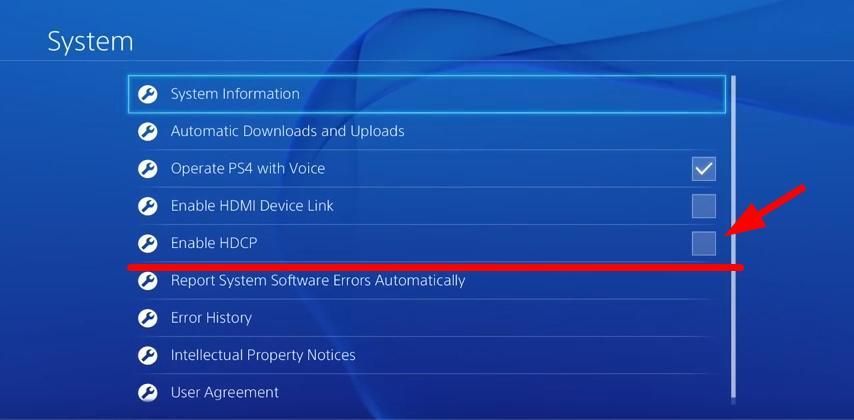
اب آپ نے اپنے PS4 پر HDCP کو غیر فعال کردیا ہے۔ ایسی ایپلی کیشن یا گیم کھولنے کی کوشش کریں جس سے آپ کو بلیک اسکرین مل گئی ہو اور دیکھیں کہ آیا اب یہ ٹھیک چلتا ہے۔
طریقہ 4: اپنے PS4 کی مرمت کروائیں
بہت سے معاملات میں ، PS4 بلیک اسکرین کا مسئلہ ہارڈ ویئر کا مسئلہ ہے۔ یہ ممکن ہے کہ آپ کے PS4 پر موجود HDMI پورٹ خراب ہو۔ لیکن مجرم آپ کے کنسول کے دیگر اجزاء بھی ہوسکتے ہیں۔ آپ کو مدد کے ل a کسی ماہر سے پوچھنے کی ضرورت پڑسکتی ہے۔ اگر آپ کا PS4 اب بھی وارنٹی کے تحت ہے تو ، اپنے کنسول کی مرمت یا تبدیل کرنے کے ل device اپنے آلے یا سونی کی کسٹمر سروس کے فروش تلاش کریں۔ یا آپ اس مسئلے کو حل کرنے کے لئے اس میں مہارت رکھنے والے کاروبار کو ادائیگی کرسکتے ہیں۔





![[حل] وارزون لانچ نہیں ہو رہا ہے](https://letmeknow.ch/img/program-issues/65/warzone-not-launching.jpg)
![[فکسڈ] rtkvhd64.sys بلیو اسکرین آف ڈیتھ ایرر](https://letmeknow.ch/img/knowledge-base/FF/fixed-rtkvhd64-sys-blue-screen-of-death-error-1.png)